Windows Server 2008安装FTP服务需要联网吗?
FTP服务安装的基本要求
在Windows Server 2008系统上安装FTP服务时,很多管理员都会关心一个问题:这个过程是否需要保持网络连接?实际上,安装FTP服务本身并不强制要求联网,但根据不同的安装方式和功能需求,网络连接可能会带来一些便利。
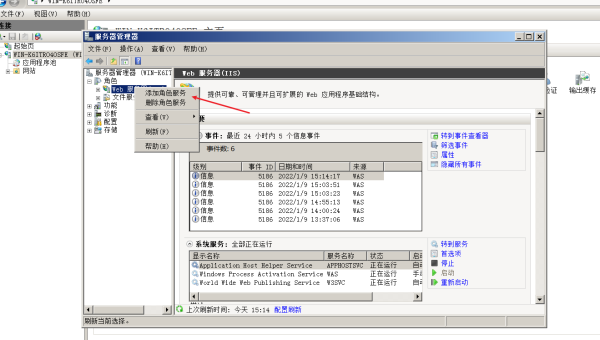
Windows Server 2008内置了FTP服务器组件,作为IIS(Internet Information Services)的一部分。这意味着你可以在不联网的情况下完成基础安装,只要系统安装光盘或ISO镜像可用即可。
不联网安装FTP服务的步骤
如果你选择在不联网的环境中安装FTP服务,可以按照以下步骤操作:
- 打开”服务器管理器”,选择”添加角色”
- 在角色列表中找到”Web服务器(IIS)”并勾选
- 在角色服务中展开”FTP服务器”选项
- 勾选”FTP服务器”和”FTP管理控制台”
- 确认选择后开始安装
这个过程完全依赖本地系统资源,不需要任何网络连接。系统会从安装介质中提取必要的文件完成安装。
联网安装的优势
虽然基础安装不需要网络,但在线安装确实有一些额外好处:
- 获取最新安全补丁:联网状态下,系统可以自动下载并安装最新的FTP服务安全更新
- 简化依赖项处理:某些情况下,安装程序会自动下载并安装必要的依赖组件
- 扩展功能选项:微软后期发布的一些FTP增强功能可能需要联网下载
特别值得注意的是,如果你计划使用FTP over SSL(FTPS)功能,联网安装证书服务组件会更加方便。
常见安装场景分析
根据不同的服务器环境,FTP服务安装对网络的需求也有所不同:
封闭内网环境:
- 完全可以使用本地资源完成安装
- 后期管理也不需要持续联网
- 安全策略更严格,适合敏感数据环境
开发测试环境:
- 建议联网安装以获取最新组件
- 方便测试各种FTP扩展功能
- 便于模拟真实网络环境
生产服务器环境:
- 强烈建议联网安装安全更新
- 需要定期联网检查补丁
- 可配置自动更新确保服务安全
安装后的网络配置
无论安装时是否联网,FTP服务安装完成后都需要进行网络配置:
- 防火墙设置:开放21端口(FTP)和20端口(主动模式数据传输)
- 如果是被动模式FTP,还需要配置端口范围
- 网络共享和权限设置
- 用户隔离配置(如需要)
这些配置工作可以在不连接外网的情况下完成,但需要确保内网通信正常。
安全注意事项
安装FTP服务时,有几个重要的安全考虑:
- 尽量避免使用匿名FTP,除非确实需要
- 考虑使用SFTP或FTPS替代传统FTP以加密数据传输
- 定期更新FTP服务组件,即使在不常联网的环境中也要手动检查更新
- 限制FTP用户的访问目录,防止越权访问
在高度安全要求的环境中,可以考虑先在不联网的情况下完成基础安装,然后在可控条件下联网获取必要的安全更新,最后再断开网络连接。
总结建议
综合来看,Windows Server 2008上安装FTP服务的基本过程不需要持续联网,但联网确实能带来一些便利和安全保障。对于大多数企业环境,建议采用以下方案:
- 初始安装可以使用本地资源完成
- 在可控时段内联网获取最新安全更新
- 完成关键配置后,根据安全策略决定是否保持网络连接
- 建立定期更新机制,确保FTP服务的安全性
最终选择是否联网安装,应根据具体业务需求、安全策略和网络环境来决定。对于安全性要求极高的场景,离线安装配合严格的内网管控可能是更稳妥的选择。
























暂无评论内容